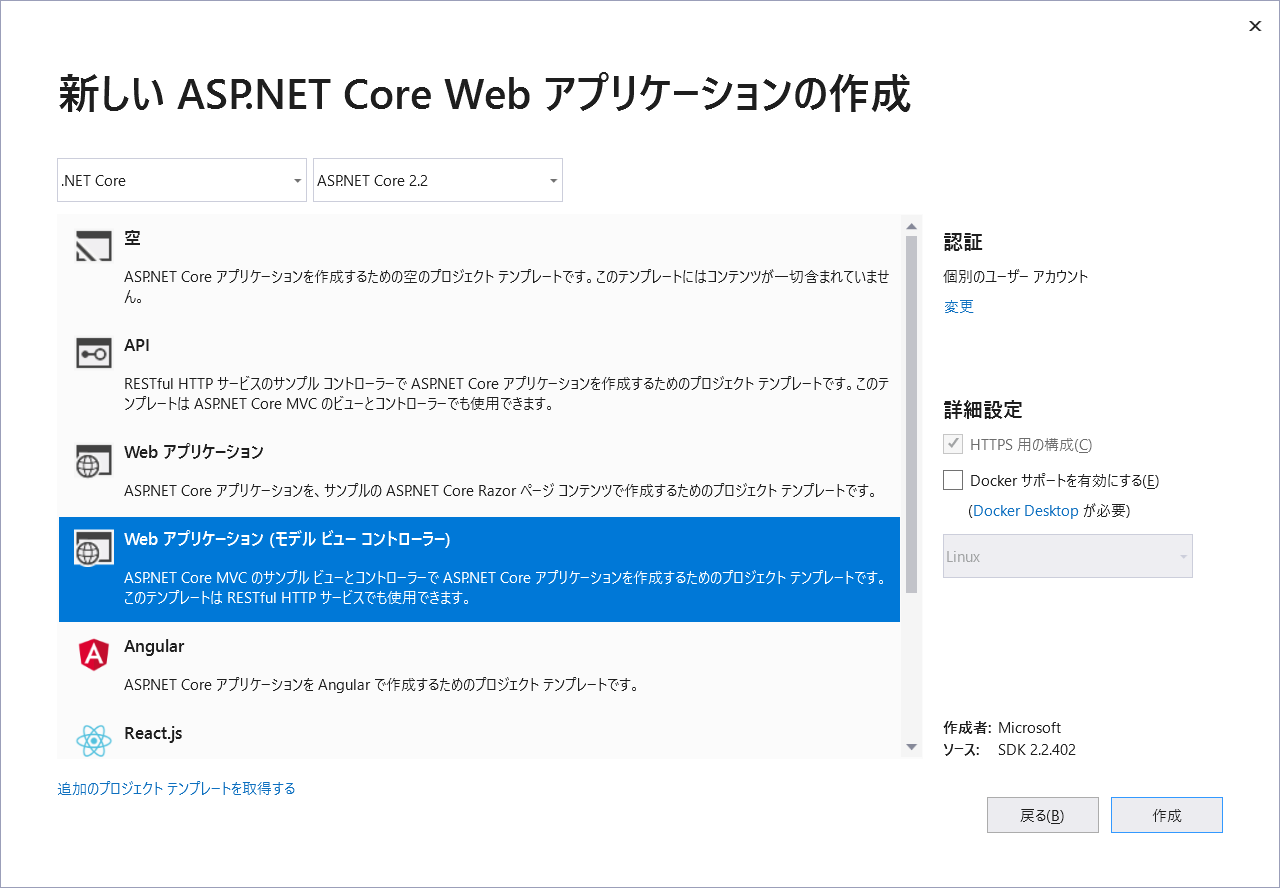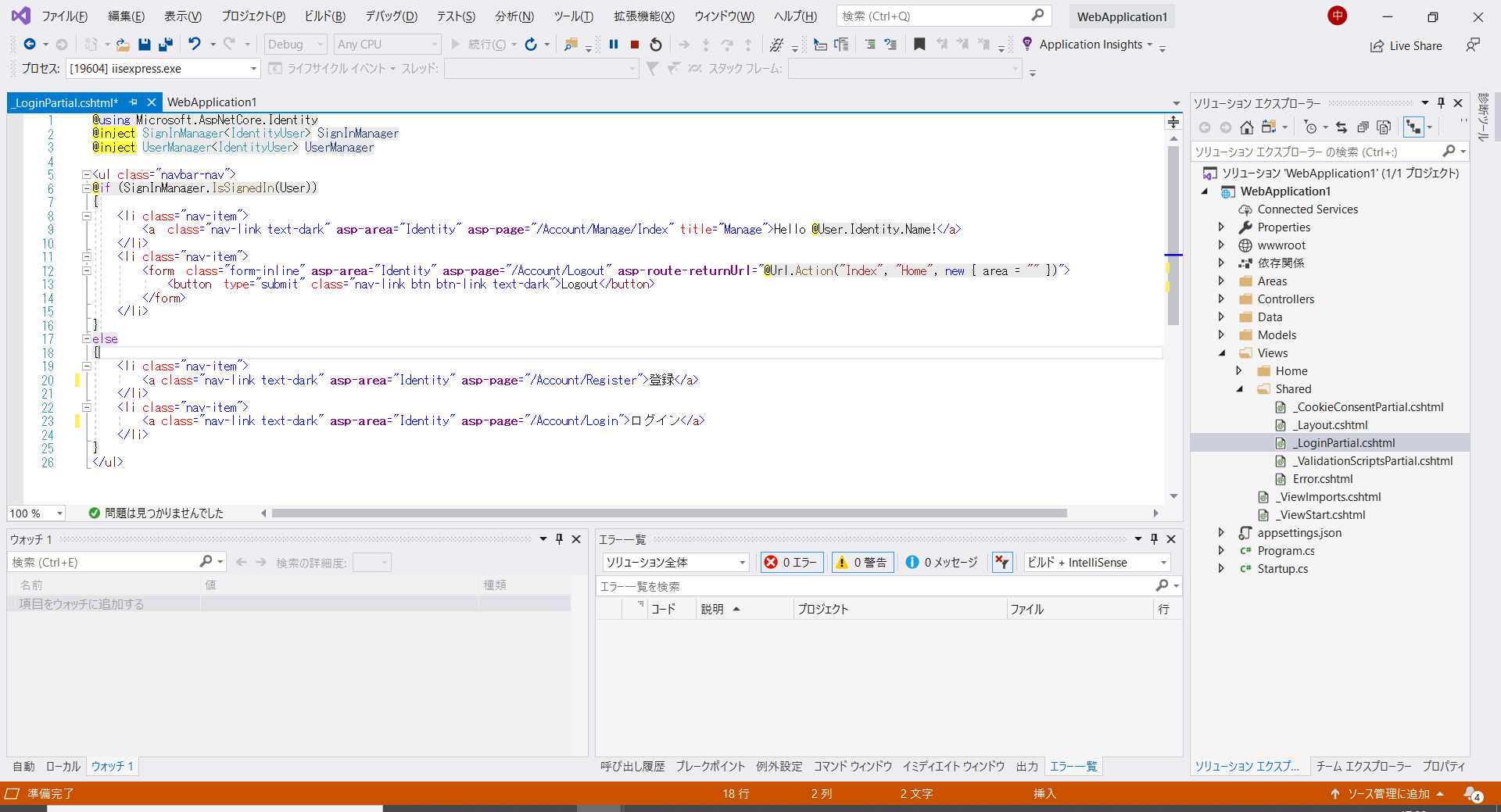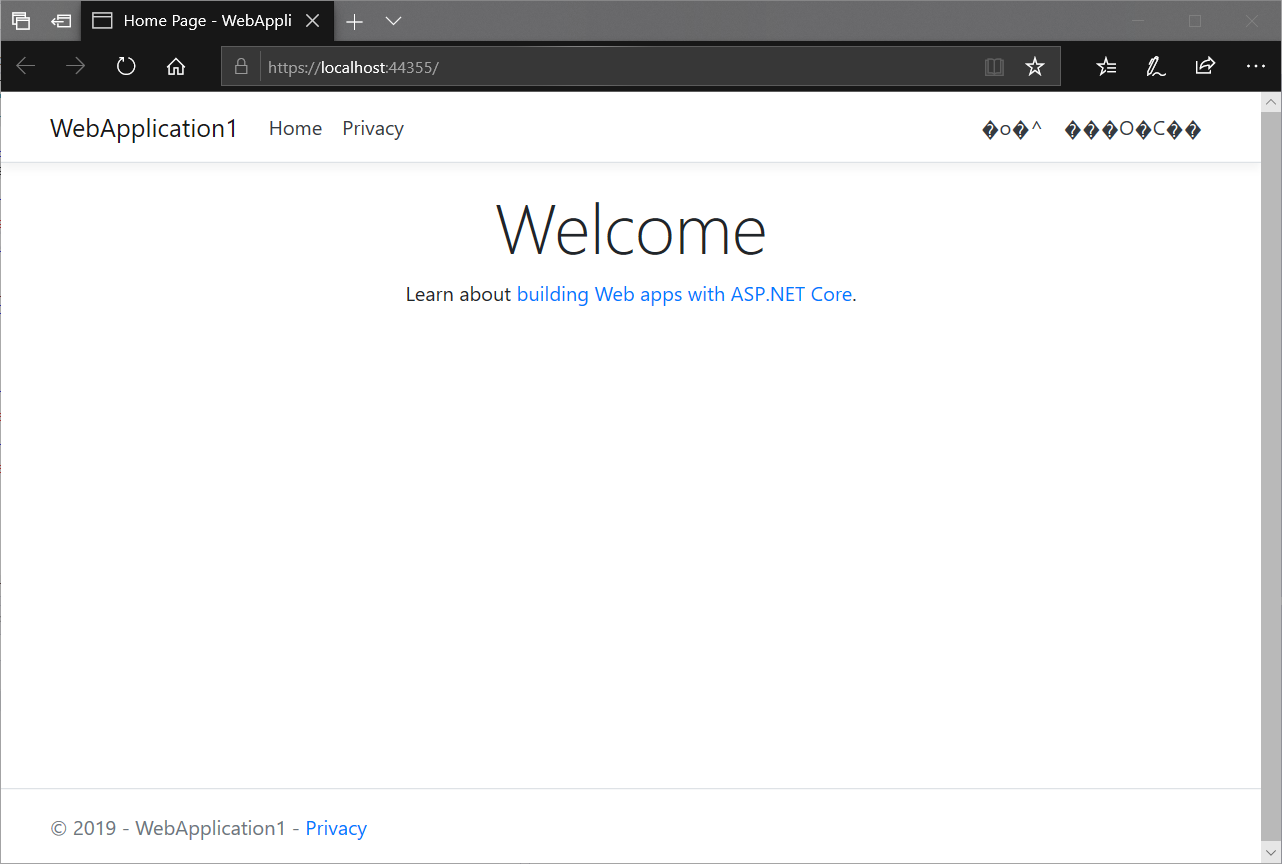概要
ASP .Net CoreでWebサービスを作る手順や作ってる際にハマったこととその解決策を
備忘録として書いています。
今回は、タイトルの通り、部分ビューに日本語を入れたら文字化けした話。
環境
Windows 10
Visual Studio 2019
ASP .Net Core 2.2
内容
まず、プロジェクトテンプレート「ASP .NET Core Webアプリケーション」の
Webアプリケーション(モデル ビュー コントローラー)で作成します。
今回作成するWebアプリはログインできるようにしたかったので、
認証を「個別のユーザーアカウント」に設定しました。
で、プロジェクトの生成が終わってそのまま実行してみると、
Webブラウザで以下のような画面が表示されます。
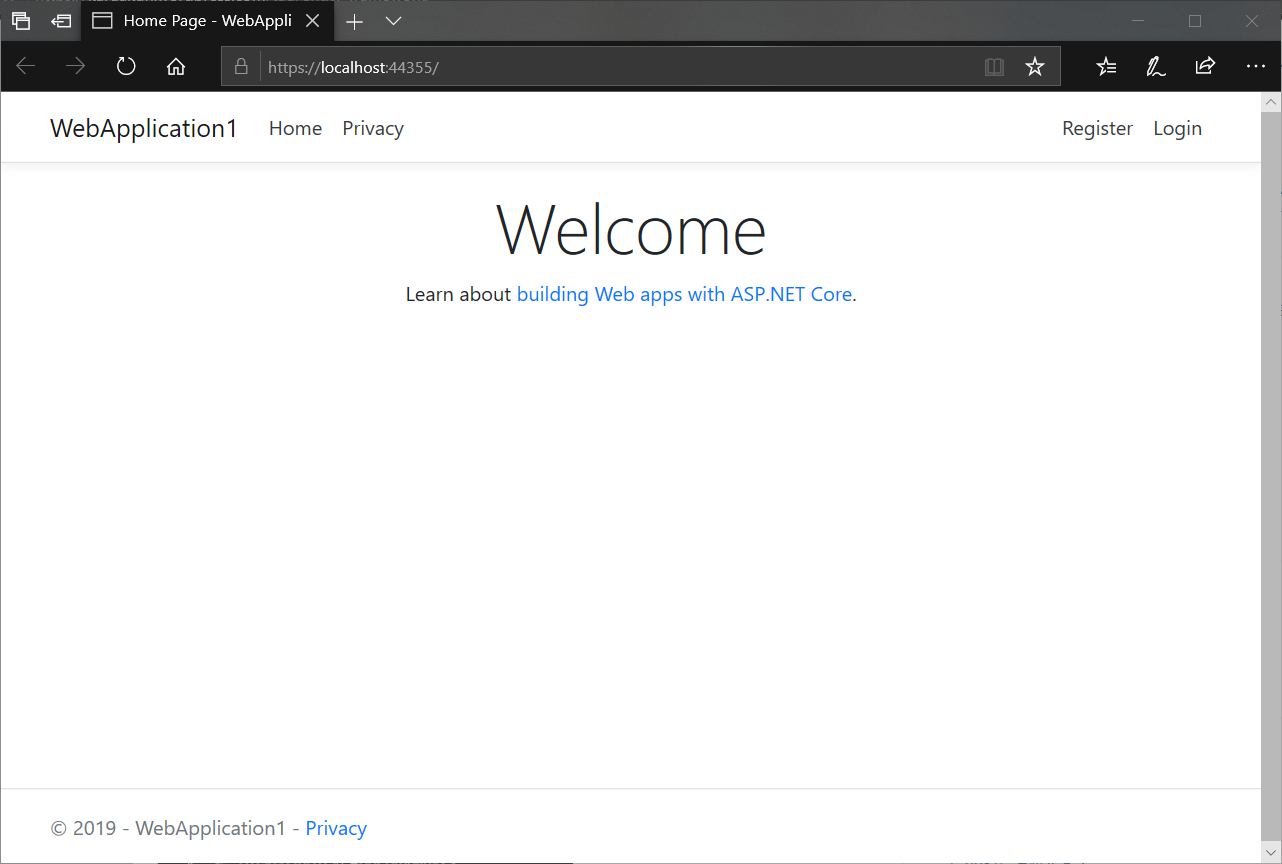
日本人しか使わないアプリなので、まず右上の「Register」や「Login」を日本語に変えようと、
/Views/Sharedフォルダ内の「_LoginPartial.cshtml」を書き換えてみました。
※Register → 登録、Login → ログイン
再度実行してみると・・・
文字が化けました・・・。
調べてみると、どうやら_LoginPartial.cshtmlの文字コードが
Shift-JISになっていることが原因のようです。
参考)
http://surferonwww.info/BlogEngine/post/2017/06/16/decoding-problem-caused-by-view-created-by-scaffolding-in-aspnet-core-project.aspx
このファイルをファイルメニューの「名前を付けて保存」で、
エンコード付き(UTF-8 シグネチャ付き)で上書き保存すると、
現象が発生しなくなりました。
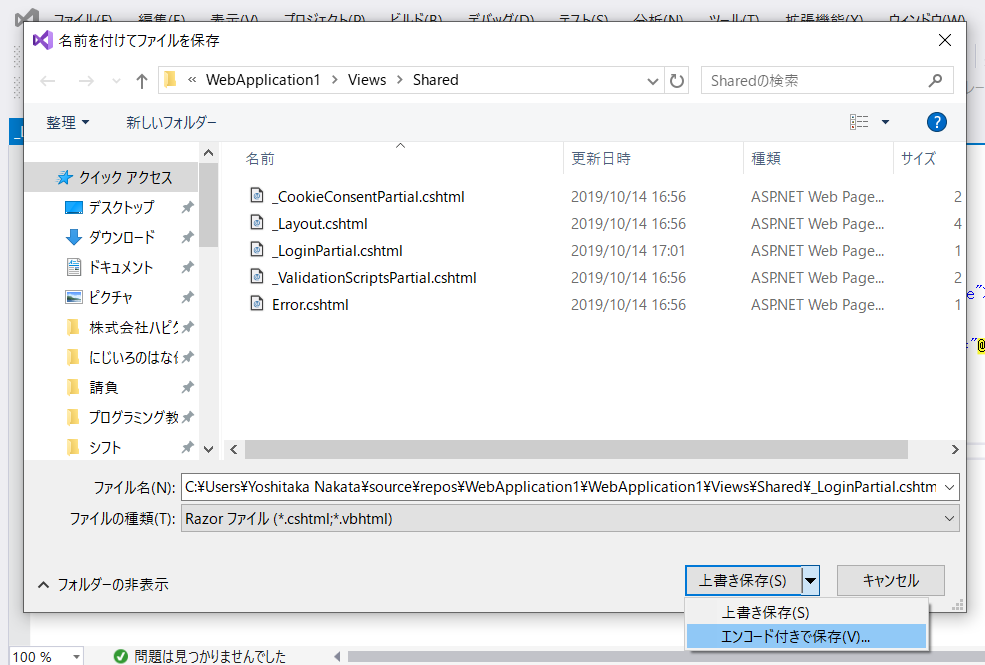
文字コードが確認できるエディタで開いてみると、
/Views/Sharedフォルダ内の5つのファイルのうち、
・_LoginPartial.cshtml
・_ValidationScriptsPartial.cshtml
の2つのファイルの文字コードがShift-JISとなっていました。
※他はUTF-8 BOM付き
このファイル内で、Web画面に表示する文字列に日本語を使った場合は、
エンコード付き上書き保存(UTF-8 のシグネチャ付きで)する必要がありそうです。
なお、エンコード付き上書き保存した後は、
設定した文字コードで上書きされていくので、
この作業はファイル毎に一回でよさそうです。